기본 브러시로 페인팅 환경
소개
여보세요! 나는 판타지를 사랑하는 디지털 아트 / 만화 예술가 인 uchuubranko입니다.
https://www.deviantart.com/uchuubranko
이 튜토리얼은 Clip Studio의 기본 수채화 세트로 다양한 모양을 그리는 데 중점을 둡니다. 혼합 브러시를 사용할 수 있지만 질감 브러시를 사용하지 않고 페인트 느낌을 원한다면 완벽합니다. 소량의 레이어를 선호하는 경우에도 완벽합니다. 이 페인팅은 3-5 개의 영구 레이어로 완료 할 수 있습니다.
사용 된 재료 :
-고밀도, 수채화 브러시
-블러, 에어 브러시
-완벽한 배경을 위해 5 개의 레이어에 페인팅
1. 구성
일반적인 아이디어와 요소 배치 방법을 스케치하십시오.
그런 다음 [Base] 레이어를 흰색 또는 원하는 색상으로 채우고 스케치 아래에 배치하십시오.
첫 번째 [BG] 또는 배경이 될 세 번째 레이어를 만듭니다. [Base] 레이어 위에 둡니다. 이 [BG] 레이어에서는 아래와 같이 피스에 대한 일반적인 색상 분포를 결정합니다.
광원, 그림자 및 물체의 색상을 따라 색상을 선택합니다. 가을 숲 설정을 선택했습니다.
오버레이 레이어를 사용하여 색상을 향상 시키거나 편집하는 것이 유용 할 수 있습니다. 모든 조정 레이어를 [BG] 레이어에 클립 한 다음 병합하십시오.
완료 한 후에는 [Base]를 [BG]와 병합해야합니다. 따라서 그림에 빈 픽셀이 없습니다.
이제부터 그림이 계층화됩니다. 나무와 같은 더 가까운 개체는 [BG 2 / Tree] 레이어에 있습니다. 아래 그림과 같이 레이어를 잠그고 빛 / 그림자 색상을 간단히 선택하십시오.
다음 레이어는 [캐릭터]이며 가장 가까운 것에 초점을 맞출 것입니다. 캐릭터는 나무에 의해 그림자로 어두워 진 팔레트가 더 어둡고 숲에 블렌드되기를 원하기 때문에 밝은 머리 색이 있습니다.
아래는 현재 레이어의 스크린 샷입니다! 아주 간단 하죠? :디
2. 브러시가 포함 된 브러싱 볼륨
하나의 잠긴 레이어에서 수채화 도구로 요소를 쉽게 브러시하는 방법에 대한 몇 가지 예를 준비했습니다.
아래는 얼마 전에 숲에서 찍은 이미지입니다. 페인팅 할 때 텍스처를 연구하는 것이 중요하지만 사실 일 필요는 없습니다.
[도구 속성] : 아래 그림과 같이 도형을 만들 때 날카로운 브러쉬가 필요하기 때문에 거의 모든 것에 100 %로 브러쉬합니다.
트리 레이어를 잠그면 서 시작하십시오. 나무보다 어두운 색을 고르고 솔질을 시작하십시오. 나무가 태양에 의해 백라이트이기 때문에 우리는 몇 가지 더 어두운 색조를 가질 것입니다!
일반적으로 색상 스트레치가 0 일 때는 많이 블렌딩 할 필요가 없습니다. 아래 그림과 같이 선명한 질감과 그림자에 유리합니다. 브러시를 여러 번 위아래로 움직여 여러 어두운 색조로 반복했습니다.
그 후 나는 강한 빛의 선으로 모양을 정의 했다.
나뭇잎의 경우 새 레이어를 만들고 잠그고 에어 브러쉬를 사용하여 그림자가있는 레이어를 어둡게했습니다. 그들에게 강력한 라이트 라인을 추가했습니다.
다음은 동일한 단계를 따르는 또 다른 칫솔질 예입니다!
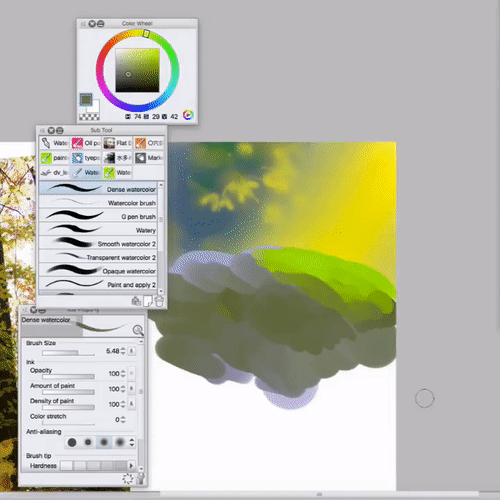
2.b 에어 브러시, 펜, 블러로 솔질
에어 브러쉬 및 블러 툴은 톤을 부드럽게하기 위해 사용되며 때로는 에어 브러쉬로 직접 그릴 수도 있습니다!
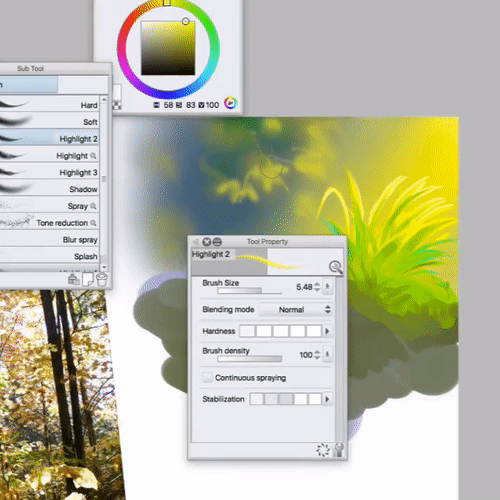
다음으로 펜 음영을 살펴 보겠습니다.
- 낮은 불투명도 *의 펜 도구를 사용하여 개체를 만드십시오.
빛 / 그림자 소스에 따라 색상을 추가하십시오.
나는 낮은 불투명도로 모양을 "블렌딩"하고 높은 불투명도로 "정의"합니다. 그림자와 조명을 부드럽게하려면 아래와 같이 Blur 도구를 사용하십시오. 나는 보통 흐림 후에 다시 그립니다. 그래서 돌은 푹신한 것처럼 보이지 않습니다.
안개가 자욱한 빛 (에어 브러시 / 흐림)과 짙은 빛 (펜 / 브러쉬)의 예입니다.
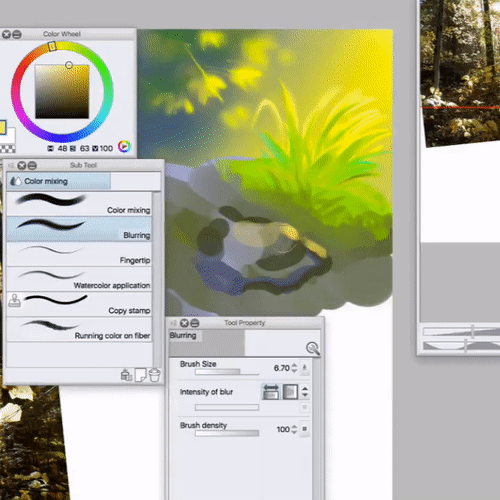
2.c 잎 그리기
이 과정에는 두 부분이 있습니다. 먼저 [BG 1] 레이어에서 나무 뒤에 나뭇잎을 그리는 것입니다.
또한 결과를 확신 할 수없는 경우 페인트하기 전에 레이어를 복사 및 붙여 넣기 및 숨길 수 있습니다.]
컬러 도트 또는 미니 잎을 그려서 시작하십시오.
우리는 잎 브러쉬를 사용하지 않지만 아래 그림과 같이 작업을 쉽게 할 수있는 방법이 있습니다. 숲을 그리면 나뭇잎의 70 %가 [BG]에 손으로 바르고, 약 30 %가 같은 배치에서 복사됩니다.
새 레이어 만들기-> 적은 잎 그리기-> 복사하여 붙여 넣기-> 재정렬
[화소가 발생할 수 있으므로 잎을 확대하지 않는 것이 좋습니다.]
모든 리프 레이어를 하나로 병합하고 심지어 [BG]로 병합하고 다양한 새 배치를 만듭니다!
이것이 [BG] 잎의 최종 결과물입니다 :
그래도 세부 사항에는 끝이 없습니다. 더 많은 시간 = 더 많은 잎!
2.d 그리기 나무
위에서 본 것처럼, 우리는 그림자,베이스 및 광원의 동일한 원칙을 따릅니다. 내부 부품을 닦을 때는 [BG 2 / Tree] 레이어를 잠 가야합니다.
에어 브러시를 사용하여 패치, 얼룩 및 불규칙한 모양의 빛을 추가합니다.
2.e 그리기 잔디
[조밀 한 수채화] 잔디는 [BG2 / Tree] 레이어 또는 [BG 1]에서 수행됩니다.
위치에 따라 조명면이 어떻게 변하는 지 아래에서 확인할 수 있습니다.
1-풀은 전체 조명에서 잘 보이지 않으므로 녹색 윤곽선으로 잔디를 정의 합니다.
2-잔디는 깊은 그림자에서 보이지 않으므로 밝은 주황색 / 노란색 윤곽으로 잔디를 정의 합니다.
3-그런 어두운 곳의 잔디는 윤곽보다 조금 더 필요합니다! 나는 그것을 빛냈다!
여기 완성 된 잔디가 있습니다!
캐릭터는 우리가 그린 나무 나 풀과 다르지 않습니다. 그의 헝겊 주름은 위의 gif에서 돌로 한 것처럼 흐림을 적용하기에 완벽한 장소입니다.
[캐릭터] 레이어를 잠그고 주변 색상을 골라 혼합하여 톤으로 칫솔질을 시작하십시오.
그는 자주색 그림자에 누워 있기 때문에 자주색 그림자와 조명을 윤곽 / 잔광으로 사용할 수 있습니다.
[조밀 한 수채화] 머리카락은 기본적으로 물결 모양의 잔디입니다! 아래와 같이 눈에 띄게하기 위해 끝에 밝은 노란색으로 정의 했습니다.
머리카락의 모양과 볼륨을 쉽게 보여줄 수있는 그림자를 적용하는 것이 좋습니다.
[새 레이어]를 만들어서 나무 위에 레이어를 추가하면 거의 끝났습니다! 각 레이어를 숨길 때의 모습입니다.

3. 조정 레이어 : 피킹 색상
마지막 조정을 위해 오버레이 및 추가 (광선) 레이어를 사용하여 색상을 향상시킵니다. 그러나 이러한 레이어에 가장 적합한 색상은 무엇입니까? 오버레이 레이어를 다시 [정상] 모드로 돌리면 이렇게됩니다.
색상이 매우 연한 것처럼 보이지만 오버레이에서 다시 변경하면 실제로 다른 광채를 가져옵니다. 도면이 처음부터 매우 밝은 색상을 갖는 경우 위와 같이 더 온화한 오버레이로 조정하는 것이 가장 좋습니다.
반대로, 회색으로 가득 차서 더 많은 생동감을 원한다면 컬러 휠의 [오른쪽 위]가 당신을위한 것입니다!
최소 Add (Glow) 레이어는 다음과 같습니다.
나는 나무와 머리카락에 더 눈에 띄는 빛을 원했고이 오렌지는 충분했습니다. :)
폐쇄
레이어로 배경을 그릴 때 내가하는 모든 일입니다! 일반 브러시는 텍스처 브러시처럼 재미있을 수 있습니다. 특히 직접 브러시를 만들 수 있기 때문입니다.
도움이 되길 바랍니다. 읽어 주셔서 감사합니다.
























댓글